بهینهسازی و افزایش سرعت برنامههای مایکروسافت آفیس در مک میتواند نقشی کلیدی در بهبود عملکرد و بهرهوری شما داشته باشد. با تنظیمات درست و برخی نکات ساده، میتوانید از قابلیتهای دستگاه خود به بهترین شکل استفاده کنید و تجربهای روانتر و سریعتر از استفاده از آفیس در مک داشته باشید. در این مقاله، به بررسی روشهایی خواهیم پرداخت که به شما کمک میکند سرعت و کارایی برنامههای آفیس در مک خود را افزایش دهید.
چرا مایکروسافت آفیس کند است؟
چندین عامل ممکن است باعث کند شدن عملکرد مایکروسافت آفیس در مک شود. در اینجا به برخی از دلایل رایج اشاره میکنیم:
- حجم بالای فایلها: اگر شما با فایلهای حجیم کار میکنید، به خصوص در برنامههایی مانند اکسل یا ورد که دادههای زیادی را پردازش میکنند، میتواند عملکرد نرمافزارها را کاهش دهد. این مورد به ویژه زمانی مشکلساز میشود که فایلها حاوی تصاویر، جداول پیچیده یا فرمولهای پیچیده باشند.
- افزونهها و پلاگینها: نصب افزونهها و پلاگینهای مختلف در برنامههای آفیس میتواند به طور چشمگیری بر سرعت آنها تاثیر بگذارد. برخی از این افزونهها میتوانند منابع سیستم را مصرف کرده و موجب کاهش عملکرد شوند.
- محدودیتهای سختافزاری: اگر سیستم شما منابع کافی (مثل رم یا فضای ذخیرهسازی) ندارد، اجرای مایکروسافت آفیس به صورت روان دشوار خواهد بود. همچنین، نسخههای قدیمیتر مک ممکن است با نسخههای جدیدتر آفیس به خوبی سازگار نباشند و موجب کاهش سرعت شوند.
- بهروزرسانیهای ناقص یا مشکلات نرمافزاری: عدم نصب آخرین بهروزرسانیهای آفیس و مک میتواند باعث بروز مشکلات عملکردی و کاهش سرعت شود. نسخههای قدیمیتر آفیس ممکن است با مشکلاتی مانند تاخیر در بارگذاری یا خرابی مواجه شوند.
- نرمافزارهای در پسزمینه: اگر نرمافزارهای دیگری در پسزمینه در حال اجرا باشند، این برنامهها میتوانند منابع سیستم را مصرف کرده و عملکرد آفیس را کاهش دهند. برنامههای سنگین مانند مرورگرهای اینترنتی یا ویرایشگرهای ویدئویی میتوانند در این زمینه مشکلساز شوند.
- تنظیمات نادرست در سیستم یا آفیس: گاهی اوقات تنظیمات نادرست در سیستم یا در خود آفیس میتواند منجر به کاهش سرعت شود. برای مثال، تنظیمات مربوط به کش دادهها، همگامسازی فایلها یا ویژگیهای خاص آفیس میتوانند بر عملکرد آن تاثیر بگذارند.

چگونه سرعت ورد و سایر برنامه های مایکروسافت را افزایش دهیم
1. بروزرسانی الگوهای مورد استفاده
فایل الگوی normal.dot یک فایل سیستم پیشفرض است که توسط مایکروسافت ورد ایجاد و به طور خودکار بر روی کامپیوتر شما ذخیره میشود. این فایل شامل تمام تنظیمات پیشفرض برنامه است، از جمله تنظیمات فونت، فاصلهبندی، و قالببندی. به این ترتیب، هر بار که تنظیمات جدیدی در برنامه اعمال میکنید، این تنظیمات به فایل normal.dot افزوده میشود. بنابراین، زمانی که مایکروسافت ورد برای ایجاد یک سند جدید باز میشود، تنظیمات مورد علاقه شما به طور خودکار بارگذاری میشود و به شما کمک میکند تا کار خود را سریعتر آغاز کنید.
با این حال، اگر فایل normal.dot خراب شود یا بیش از حد پیچیده شود، میتواند موجب کند شدن عملکرد مایکروسافت ورد شود. به عنوان مثال، هنگامی که فایل normal.dot به دلیل اضافه شدن تنظیمات زیاد یا تغییرات پیچیده، خیلی سنگین میشود یا از دست دادن اطلاعات در آن رخ میدهد، این میتواند بارگذاری برنامه را آهسته کند. در این صورت، پاکسازی این فایل میتواند کمک کند تا عملکرد برنامه بهبود یابد.
چرا باید فایل normal.dot را حذف کنیم؟ حذف فایل normal.dot باعث میشود که مایکروسافت ورد به طور خودکار یک نسخه جدید از این فایل را ایجاد کند، که معمولاً بدون مشکل و سریعتر خواهد بود. این روش به ویژه برای کاربرانی که تنظیمات پیشفرض خود را خیلی تغییر ندادهاند مفید است. اما برای کسانی که تنظیمات پیشفرض را به شکل پیچیده تغییر دادهاند، این روش ممکن است به از دست رفتن برخی تنظیمات سفارشی منجر شود. به همین دلیل، توصیه میشود قبل از حذف فایل normal.dot، نسخه پشتیبان از آن تهیه کنید.
برای حذف فایل normal.dot و به روزرسانی آن به صورت دستی، مراحل زیر را دنبال کنید:
مرحله 1: بستن مایکروسافت ورد: قبل از شروع هر گونه تغییری، ابتدا مایکروسافت ورد را بسته و از اجرای آن اطمینان حاصل کنید.
مرحله 2: باز کردن Finder: در مک، روی آیکون Finder کلیک کنید تا پنجره فایلها باز شود.
مرحله 3: جستجوی فایل normal.dot: در نوار جستجو در قسمت بالای پنجره Finder، عبارت normal.dot را وارد کنید. این جستجو به شما کمک میکند تا فایل normal.dot را در سیستم پیدا کنید. گاهی اوقات ممکن است چندین نسخه از این فایل وجود داشته باشد، بنابراین صبور باشید.
مرحله 4: بررسی نتایج جستجو: زمانی که نتایج جستجو نمایش داده شد، بررسی کنید که آیا بیش از یک نسخه از فایل normal.dot وجود دارد یا خیر. این فایلها ممکن است با پسوند normal.dotm نیز نمایش داده شوند.
مرحله 5: انتخاب و حذف فایلها: تمام فایلهای normal.dot و normal.dotm را انتخاب کنید. برای حذف آنها، کافی است روی فایلها کلیک راست کرده و گزینه Move to Trash را انتخاب کنید. یا میتوانید از کلید Delete استفاده کنید تا فایلها حذف شوند.
مرحله 6: خالی کردن سطل زباله: برای اطمینان از حذف کامل این فایلها، سطل زباله را خالی کنید. برای این کار، به آیکون سطل زباله در داک بروید و روی آن کلیک کرده و گزینه Empty Trash را انتخاب کنید.
مرحله 7: باز کردن دوباره مایکروسافت ورد: پس از حذف فایلهای normal.dot و normal.dotm، حالا میتوانید دوباره مایکروسافت ورد را باز کنید. وقتی ورد برای باز کردن یک سند جدید شروع به کار میکند، یک فایل normal.dot جدید ایجاد خواهد شد که تنظیمات پیشفرض را شامل میشود.
مرحله 8: بررسی عملکرد: در نهایت، بررسی کنید که آیا با حذف فایلهای قدیمی، سرعت عملکرد مایکروسافت ورد بهبود یافته است یا خیر. اگر برنامه به طور قابل توجهی سریعتر بارگذاری شود، این نشاندهنده این است که حذف فایلهای normal.dot توانسته است تأثیر مثبتی بر سرعت برنامه بگذارد.
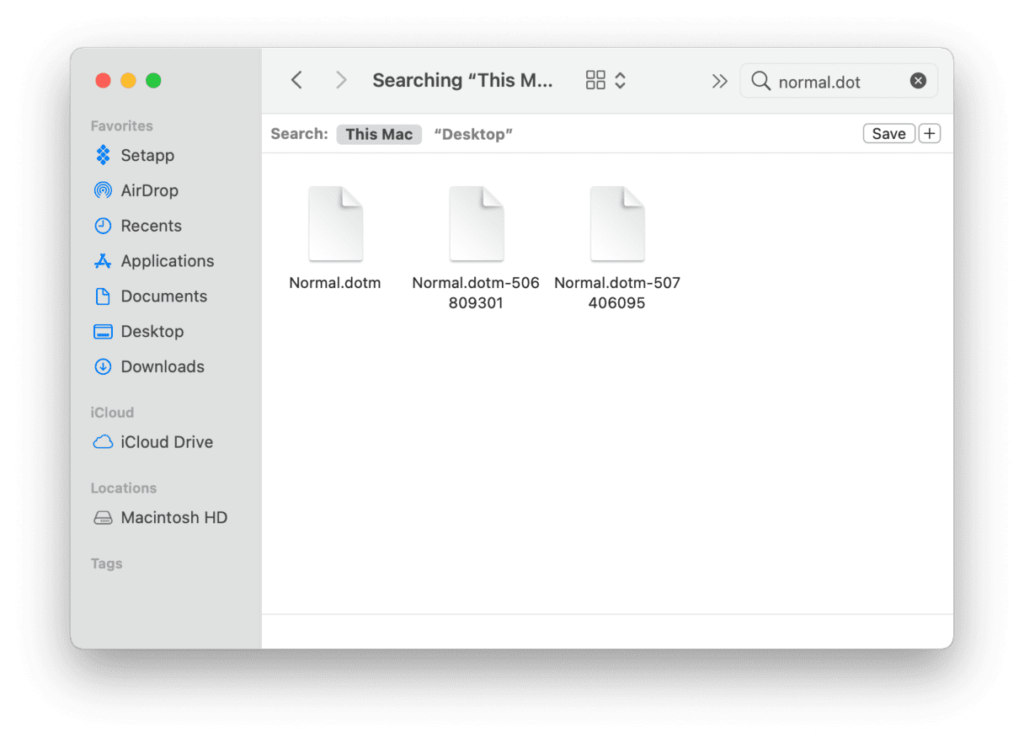
2. حذف فایلهای موقت
تمامی برنامههای مایکروسافت آفیس به طور خودکار فایلهای موقتی ایجاد میکنند تا از دست رفتن اطلاعات شما جلوگیری شود. این فایلها معمولاً شامل نسخههای موقت از اسناد شما هستند که برای بازگرداندن فایل در صورت بروز مشکل یا قطع برق، در نظر گرفته میشوند. با این حال، در صورتی که این فایلها به طور خودکار حذف نشوند یا حجم زیادی از آنها تجمع یابد، ممکن است باعث کند شدن عملکرد برنامههای آفیس شوند.
اگر مایکروسافت آفیس با کندی مواجه شده باشد، یکی از دلایل رایج آن ممکن است تجمع فایلهای موقتی باشد. خوشبختانه، شما میتوانید این فایلها را به راحتی پیدا کرده و حذف کنید تا سرعت برنامهها را افزایش دهید.
چرا حذف فایلهای موقت مهم است؟
- فایلهای موقت فضای ذخیرهسازی زیادی را اشغال میکنند و ممکن است عملکرد سیستم شما را تحت تأثیر قرار دهند.
- اگر این فایلها در مسیرهای مختلف ذخیره شوند، میتوانند باعث سردرگمی سیستم شوند و موجب کندی در هنگام بارگذاری یا ذخیرهسازی اسناد شوند.
- حذف این فایلها معمولاً فرایندهای غیرضروری را از بین میبرد و میتواند عملکرد نرمافزار را سریعتر کند.
مراحل حذف فایلهای موقت:
- بستن برنامههای آفیس: تمامی برنامههای مایکروسافت آفیس را ببندید.
- جستجوی فایلهای موقت: در Finder، عبارت ~*.doc، ~*.dot یا ~*.tmp را جستجو کنید.
- انتخاب فایلها: تمامی فایلهای موقت که پیدا شدهاند را انتخاب کنید.
- انتقال به سطل زباله: فایلهای انتخابی را به سطل زباله بکشید.
- خالی کردن سطل زباله: سطل زباله را خالی کنید تا فایلها به طور کامل حذف شوند.
- بارگذاری مجدد برنامههای آفیس: برنامهها را دوباره باز کنید و بررسی کنید که آیا سرعت افزایش یافته است.
3. نصب بهروزرسانیهای مایکروسافت آفیس
داشتن نسخه قدیمی مایکروسافت آفیس میتواند باعث کندی عملکرد و بروز مشکلات مختلف شود. این بهروزرسانیها معمولاً شامل رفع باگها، بهبود عملکرد، ویژگیهای جدید و همچنین بهبود امنیت هستند. خوشبختانه، مایکروسافت آفیس بهروزرسانیهای خودکار و دستی را برای شما فراهم کرده است تا همیشه از آخرین نسخه بهرهمند شوید. در ادامه، مراحل بهروزرسانی آفیس به دو روش مختلف آورده شده است.
چرا باید مایکروسافت آفیس خود را بهروزرسانی کنید؟
- بهبود عملکرد: بهروزرسانیهای مایکروسافت آفیس معمولاً مشکلات عملکردی را حل کرده و سرعت برنامهها را افزایش میدهند.
- رفع اشکالات و باگها: بهروزرسانیها شامل رفع مشکلات امنیتی و باگهای نرمافزاری میشوند که ممکن است کارکرد برنامهها را مختل کنند.
- ویژگیهای جدید: مایکروسافت هر نسخه جدید را با قابلیتهای تازه منتشر میکند که ممکن است به شما در بهبود بهرهوری کمک کند.
- امنیت بهتر: بهروزرسانیها به حفاظت از اطلاعات شما در برابر تهدیدات امنیتی جدید کمک میکنند.
بهروزرسانی از طریق تنظیمات مایکروسافت آفیس
- باز کردن Microsoft Word: ابتدا برنامه Microsoft Word را باز کنید. میتوانید از سایر برنامههای آفیس نیز استفاده کنید، ولی اینجا مثال را با ورد میزنیم.
- دسترسی به تنظیمات بهروزرسانی:
- در نوار منوی بالای صفحه، بر روی گزینه Help کلیک کنید.
- سپس گزینه Check for Updates را انتخاب کنید. این گزینه شما را به پنجره بهروزرسانی هدایت میکند.
- نصب بهروزرسانی:
- اگر بهروزرسانی جدیدی برای مایکروسافت آفیس در دسترس باشد، پنجرهای برای نصب آن ظاهر خواهد شد. گزینه Install را انتخاب کنید تا فرآیند بهروزرسانی آغاز شود.
- منتظر بمانید تا عملیات بهروزرسانی به پایان برسد. این فرایند ممکن است چند دقیقه طول بکشد.
- فعالسازی بهروزرسانی خودکار:
- شما میتوانید گزینهای برای فعالسازی بهروزرسانیهای خودکار پیدا کنید. با فعالسازی این گزینه، دیگر نیاز به چک کردن دستی برای بهروزرسانیها نخواهید داشت.
- هر زمان که نسخه جدیدی از مایکروسافت آفیس منتشر شود، بهطور خودکار به شما اطلاع داده میشود و میتوانید آن را نصب کنید.
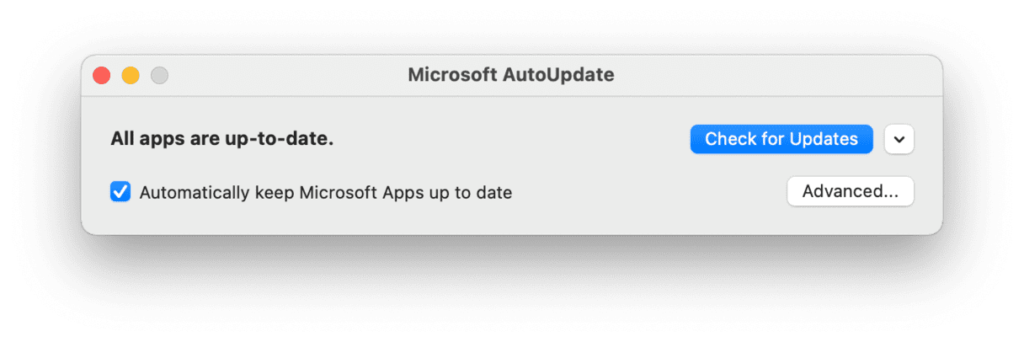
4. برنامه را به تنظیمات پیش فرض بازنشانی کنید
گاهی اوقات تنظیمات غیر صحیح یا پیچیده میتواند باعث کندی عملکرد برنامههای مایکروسافت آفیس شود. بازنشانی برنامهها به تنظیمات پیشفرض میتواند به رفع مشکلات عملکردی و بهبود سرعت کمک کند. این فرآیند باعث میشود که هر گونه تغییرات سفارشی در تنظیمات برنامه از بین بروند و همه چیز به حالت اولیه باز گردد.
چرا باید برنامه را به تنظیمات پیش فرض بازنشانی کنید؟
- رفع مشکلات عملکردی: اگر برنامه مایکروسافت آفیس به دلیل تنظیمات پیچیده یا اشتباه کند شده باشد، بازنشانی آن به حالت پیشفرض میتواند بسیاری از مشکلات عملکردی را حل کند.
- حل مشکلات مربوط به کرش کردن برنامه: برخی اوقات برنامهها به دلیل تنظیمات نادرست از کار میافتند. بازنشانی تنظیمات به حالت پیشفرض ممکن است این مشکلات را برطرف کند.
- بهبود تجربه کاربری: با بازنشانی به تنظیمات پیشفرض، میتوانید تجربهای ساده و سریع از برنامهها داشته باشید.
مراحل بازنشانی برنامه به تنظیمات پیش فرض:
- بستن برنامههای آفیس:
- پیش از هر چیزی، اطمینان حاصل کنید که تمام برنامههای مایکروسافت آفیس (Word، Excel، PowerPoint و …) بسته شدهاند.
- ریست کردن تنظیمات Microsoft Word (یا هر برنامه دیگری):
- برای بازنشانی ورد به تنظیمات پیشفرض:
- باز کنید Finder را در مک.
- در نوار جستجو، عبارت com.microsoft.Word.plist را وارد کنید.
- تمامی فایلهای مربوط به تنظیمات مایکروسافت ورد (شامل فایلهای .plist) را انتخاب کنید و آنها را به سطل زباله منتقل کنید.
- سپس سطل زباله را خالی کنید.
- حالا مایکروسافت ورد را دوباره باز کنید و ببینید که تنظیمات پیشفرض به طور خودکار بارگذاری شده است.
- برای بازنشانی ورد به تنظیمات پیشفرض:
- بازنشانی تنظیمات دیگر برنامههای آفیس:
- برای بازنشانی تنظیمات دیگر برنامههای آفیس مانند Excel و PowerPoint، مراحل مشابه را دنبال کنید.
- به پوشههای تنظیمات مربوطه رفته و فایلهای تنظیمات این برنامهها را حذف کنید.
- به عنوان مثال، برای Excel، فایل com.microsoft.Excel.plist را پیدا کرده و آن را حذف کنید.
- بارگذاری مجدد برنامهها:
- پس از حذف فایلهای تنظیمات، برنامهها را دوباره باز کنید. برنامهها باید به تنظیمات پیشفرض بازگردند و مشکلات عملکردی ممکن است حل شده باشد.
- بررسی عملکرد برنامهها:
- پس از انجام این مراحل، عملکرد برنامهها را بررسی کنید. در صورتی که مشکل برطرف شده باشد، سرعت برنامهها باید بهبود یافته باشد.
- در صورت نیاز، میتوانید تنظیمات دلخواه خود را دوباره پیکربندی کنید.
5. حذف و نصب مجدد مایکروسافت آفیس
اگر با مشکلات عملکردی یا کندی در برنامههای مایکروسافت آفیس روبرو هستید و راهحلهای قبلی مؤثر نبودهاند، حذف و نصب مجدد آفیس ممکن است راهحل نهایی باشد. این کار به شما این امکان را میدهد که تمام فایلهای خراب یا اضافی که ممکن است باعث کندی یا مشکلات دیگر شوند را از بین ببرید.
حذف اپلیکیشن مایکروسافت آفیس:
به پوشه Applications بروید.
Microsoft Office یا Microsoft 365 را پیدا کرده و به سطل زباله منتقل کنید.
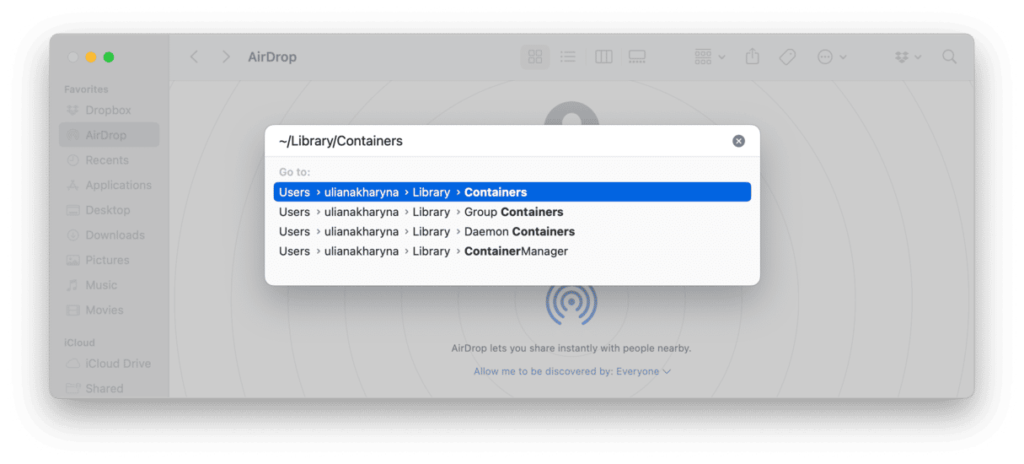
حذف فایلهای مرتبط از پوشه Library:
- از دکمههای Shift + Command + G استفاده کنید تا به مسیر ~/Library/Containers بروید.
- در پوشه Containers، فایلهای زیر را به سطل زباله منتقل کنید:
- com.microsoft.errorreporting
- com.microsoft.Excel
- com.microsoft.netlib.shipassertprocess
- com.microsoft.Office365ServiceV2
- com.microsoft.Outlook
- com.microsoft.Powerpoint
- com.microsoft.RMS-XPCService
- com.microsoft.Word
- com.microsoft.onenote.mac
حذف فایلهای موجود در Group Containers:
- به پوشه Group Containers نیز بروید.
- فایلهای زیر را به سطل زباله منتقل کنید:
- UBF8T346G9.ms
- UBF8T346G9.Office
- UBF8T346G9.OfficeOsfWebHost
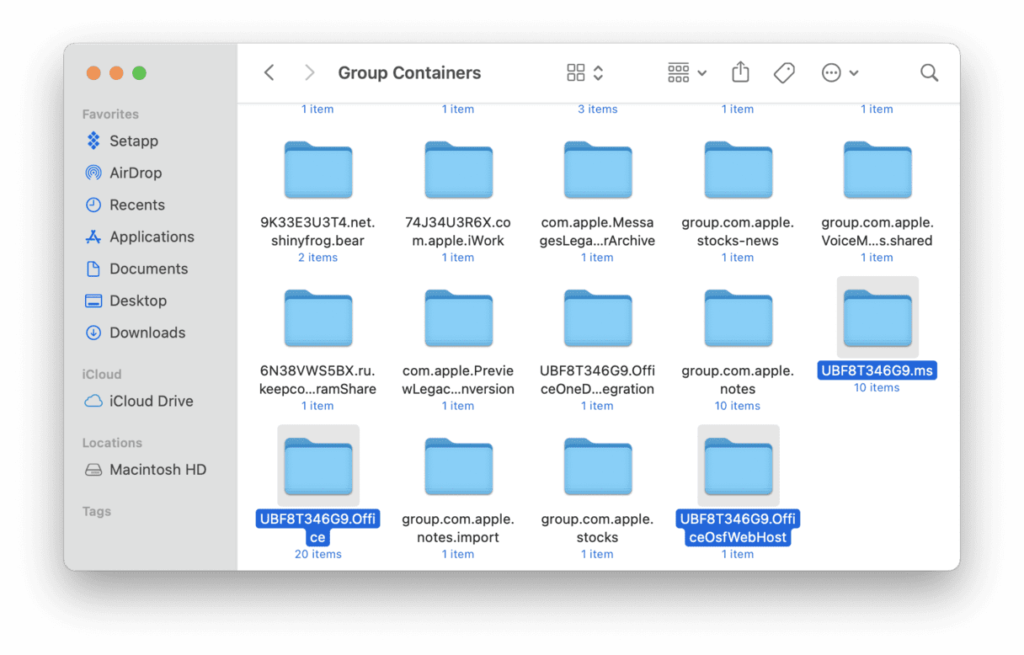
حذف آیکونهای آفیس از Dock:
- اگر آیکونی از مایکروسافت آفیس در Dock شما موجود است، آن را حذف کنید.
راهاندازی مجدد مک:
- پس از حذف فایلها و برنامهها، سیستم خود را مجدد راهاندازی کنید تا تمامی تغییرات اعمال شود.
نصب مجدد مایکروسافت آفیس:
- به وبسایت مایکروسافت بروید.
- به حساب کاربری خود وارد شوید و آخرین نسخه مایکروسافت آفیس را دانلود و نصب کنید.
6. بهینهسازی اسناد برای ذخیرهسازی
یکی از عوامل مهم در حفظ عملکرد سریع و بهینه مایکروسافت آفیس، بهینهسازی اسناد است. اسناد سنگین با تصاویری با اندازه بزرگ یا استفاده زیاد از ماکروها میتوانند سرعت بارگذاری و پردازش را کاهش دهند. با انجام چند تغییر ساده میتوانید اسناد خود را به گونهای ذخیره کنید که به بهبود عملکرد آفیس کمک کند و از اشغال فضای اضافی جلوگیری شود.
امیدواریم یکی از نکات مطرح شده در این مقاله به شما کمک کند تا مشکل کندی مایکروسافت آفیس را برطرف کرده و عملکرد آن را بهینه کنید. با انجام این مراحل، میتوانید دوباره به بهرهوری بالای خود دست یابید و از تجربهی کاربری روان و سریع لذت ببرید.



















